แน่นอนว่าคุณสามารถคำนวณได้ด้วยตัวเอง แต่ทำไมไม่ลองใช้เครื่องคิดเลข Windows 10 ให้ดีล่ะ คุณอาจมีความตั้งใจที่จะใช้มัน แต่ความคิดที่ว่าต้องค้นหาด้วยตนเองทำให้คุณหมดกำลังใจ
แต่ถ้าคุณสังเกตเห็นว่าคุณกำลังใช้เครื่องคิดเลขมากขึ้นเรื่อยๆ วิธีที่ดีที่สุดคือสร้างทางลัดสำหรับเครื่องคิดเลข ด้วยวิธีนี้ คุณจะมีแนวโน้มที่จะใช้มันมากขึ้นและประหยัดเวลาในกระบวนการ
เพิ่มทางลัดเครื่องคิดเลขไปยังหน้าจอโฮมของ Windows 10
ในการสร้างทางลัดเครื่องคิดเลข ให้คลิกขวาบนพื้นที่ว่างบนหน้าจอหลักของคุณแล้ววางเคอร์เซอร์บน ทางเลือกใหม่. เมื่อเมนูด้านข้างเลื่อนออกมา ให้คลิกที่ ตัวเลือกทางลัด.
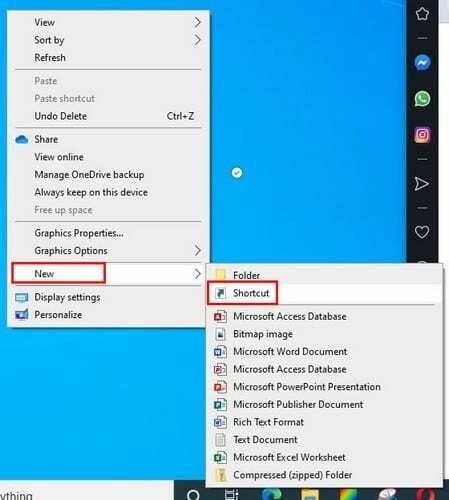
ในประเภทหน้าต่างสร้างทางลัด calc.exe และคลิกที่ ปุ่มถัดไป ที่ด้านล่างขวา อย่าลืมตั้งชื่อทางลัดของคุณและคลิกที่ เสร็จสิ้น ปุ่ม.
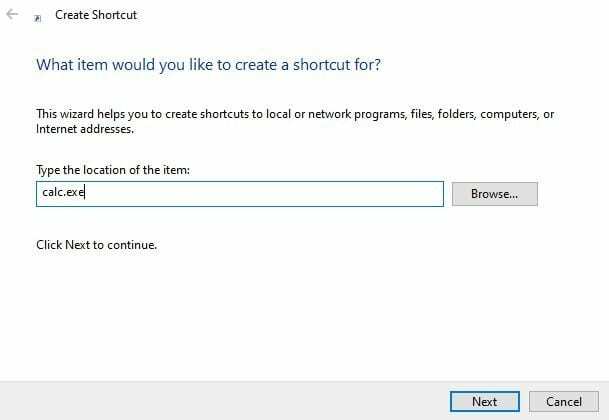
ทางลัดเครื่องคิดเลขจะอยู่ในพื้นที่ว่างที่คุณคลิกก่อนหน้านี้ แต่ถ้าคุณไม่อยากปิดหน้าต่างเบราว์เซอร์ที่เปิดอยู่ คุณสามารถปักหมุดทางลัดเครื่องคิดเลขไว้ที่ทาสก์บาร์ได้ตลอดเวลา
หากคุณยินดีที่จะปิดหน้าต่างของคุณ คุณสามารถดูหน้าจอหลักได้โดยคลิกที่พื้นที่ว่างที่ด้านขวาสุดของแถบงาน เนื่องจากเป็นพื้นที่ขนาดเล็ก คุณจึงควรระมัดระวังเป็นพิเศษเมื่อวางเคอร์เซอร์ไว้ตรงนั้น

ในการตรึงไอคอน ให้คลิกขวาที่ไอคอนเครื่องคิดเลขแล้วเลือกตัวเลือก ปักหมุดที่ทาสก์บาร์
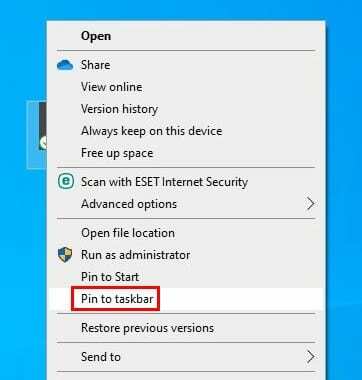
หากคุณเคยเปลี่ยนใจและต้องการลบออกจากทาสก์บาร์ ให้คลิกขวาบนมัน ตัวเลือกการเลิกตรึงจะเป็นตัวเลือกสุดท้าย
บทสรุป
เมื่อคุณต้องเข้าถึงเครื่องมือที่คุณไม่ค่อยได้ใช้ การต้องมองหาเครื่องมือเหล่านี้จะไม่รู้สึกเหมือนทำงาน แต่เมื่อคุณใช้เครื่องมือที่มีทางลัดเป็นประจำจะดีกว่ามาก คุณใช้เครื่องคิดเลขบ่อยแค่ไหน?